Hur man spelar Steam-spel från Kodi
Miscellanea / / January 06, 2022
Du kan titta på olika filmer och program från Kodi mediaspelare. Om du vill spela spel medan du använder Kodi, kan det vara möjligt genom Steam launcher-tillägget. Steam-spel kan därefter lanseras direkt från Kodi-appen. Detta gör att du kan konsolidera alla dina underhållningsval såväl som spel i ett enda användarvänligt gränssnitt. Dessutom är det inte så svårt att ställa in. Vi ger dig en perfekt guide som lär dig hur du installerar Kodi Steam-tillägget för att spela Steam-spel från Kodi.
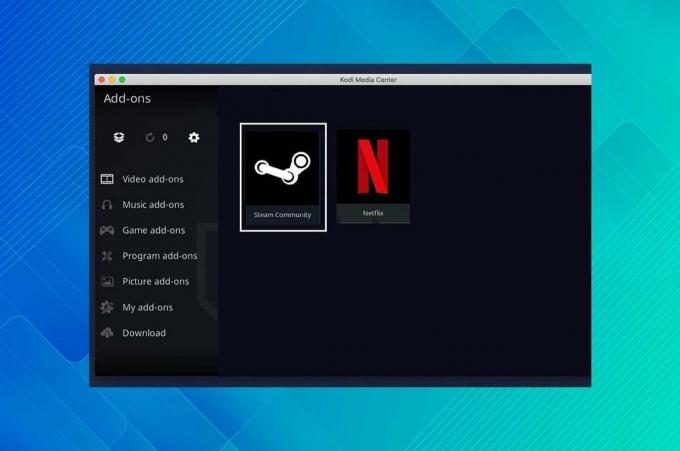
Innehåll
- Hur man spelar Steam-spel från Kodi
- Punkter att komma ihåg
- Steg I: Installera Kodi Steam Launcher Add-on
- Steg II: Starta Steam Launcher-tillägget för att spela Steam-spel
Hur man spelar Steam-spel från Kodi
Idag visar vi dig hur du använder Kodi Steam Launcher tillägg som låter dig snabbt växla mellan Kodi och Steam i Big Picture-läge utan att behöva avsluta appen. Några fördelar med detta tillägg listas nedan:
- Det är ett bra tillägg om du vill skifta från att titta på film till spel lätt.
- Det låter dig se de senaste skärmdumparna och konstverk.
- Dessutom, titta på videor på begäran och liveströmmar.
Notera: Detta tillägg är för närvarande ej tillgänglig förKodi 19 Matrix, samt eventuella följande uppdateringar. Du kan använda detta tillägg på Kodi 18.9 Leia eller tidigare versioner, utan några som helst problem.
Punkter att komma ihåg
Innan vi fortsätter är det viktigt att notera följande punkter:
- Denna handledning kommer endast täcker lagliga Kodi-tillägg. Detta kommer inte bara att skydda dig från Kodi-viruset, utan det kommer också att skydda dig från de allvarliga juridiska konsekvenserna av upphovsrättsintrång.
- Kodis tillägg kan äventyra din säkerhet. Volontärer som inte är anslutna till videostreamingtjänsten producerar och underhåller huvuddelen av Kodi-tillägg.
- I sällsynta fall, skadliga tillägg kan tyckas vara lagliga, och uppgraderingar till tidigare säkra tillägg kan innehålla skadlig programvara. Som en konsekvens rekommenderar vi alltid att du använder ett VPN när du använder Kodi.
- På Kodi är det så här du kommer att se. Observera att om du använder en VPN, du kan också övervinna geografiska innehållsbegränsningar. Det finns mer om det nedan.
Måste läsas:Hur man ställer in ett VPN på Windows 10
Steg I: Installera Kodi Steam Launcher Add-on
Det första sättet att få Steam Launcher-tillägget är att gå till utvecklaren Github sida och ladda ner den. Att spara filen.zip på din hårddisk och sedan installera därifrån är det enklaste sättet att installera tillägget.
Alternativt rekommenderar vi att du laddar ner tillägget från Kodi-förrådet istället.
1. Först, ladda ner Zip fil från Steam launcher länk.
2. Öppna Kodi Ansökan.
3. Klicka på Tillägg menyn i den vänstra rutan, som visas.
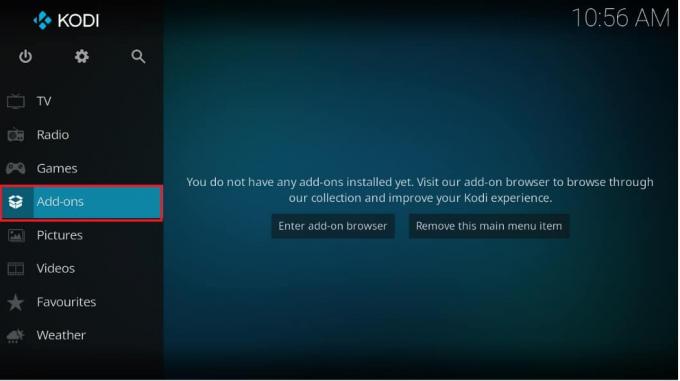
4. Klicka sedan på Tilläggswebbläsarikon visas markerad.
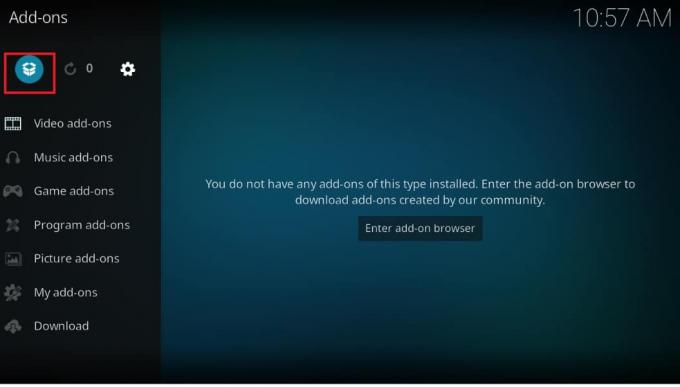
5. Välja Installera från zip-fil från listan.
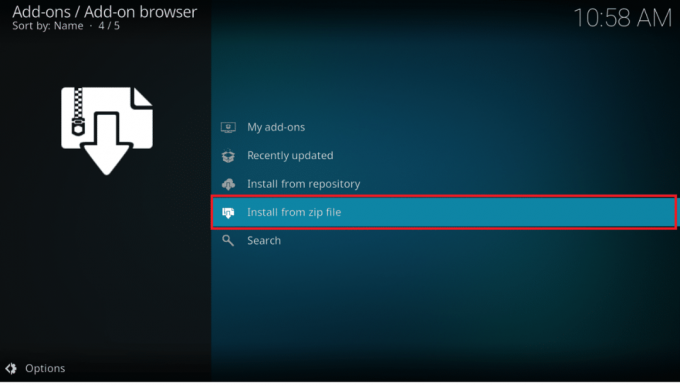
6. Välj den nedladdade här script.steam.launcher-3.2.1.zip fil för att installera Steam-tillägget.
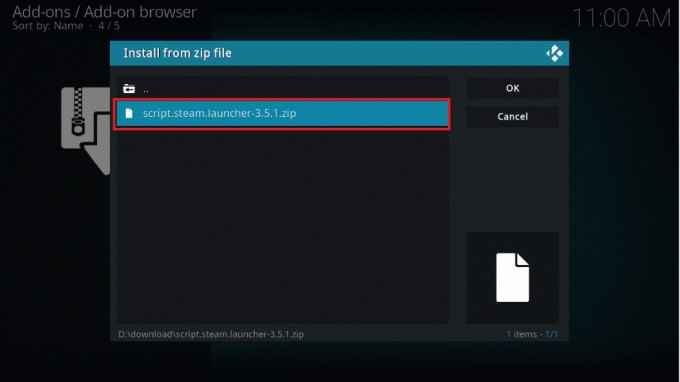
7. När tillägget har installerats, vänta en stund för att få det Tillägget uppdaterat underrättelse.
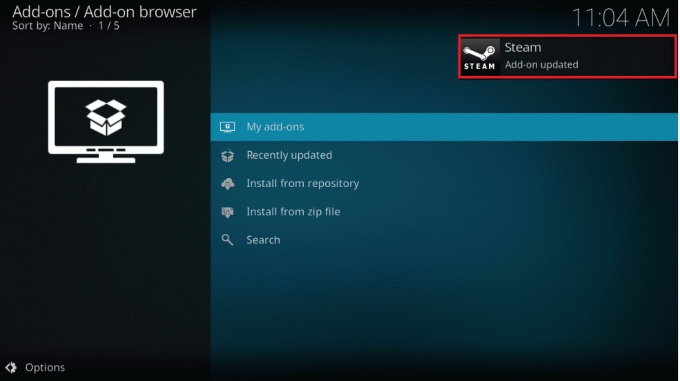
Läs också: Hur man installerar Kodi på Smart TV
Steg II: Starta Steam Launcher-tillägget för att spela Steam-spel
När du har slutfört stegen ovan för att installera Kodi Steam-tillägget kan du använda Steam Launcher för att starta Steams Big Picture-läge direkt från Kodi. Om din hud stödjer det kan du lägg till Steam Launcher till dina favoriter eller lägg till en länk på din startskärm för att göra saker ännu enklare. Så här använder du Steam Launcher-tillägget:
1. Börja med att navigera till Kodi startskärm.
2. Klicka på Tillägg från den vänstra rutan
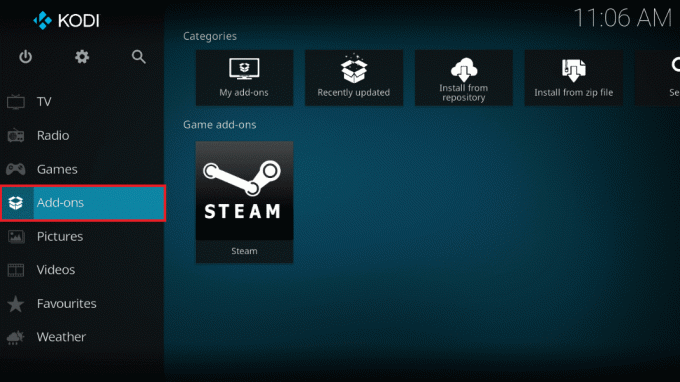
3. Klicka på Ånga, som visat.
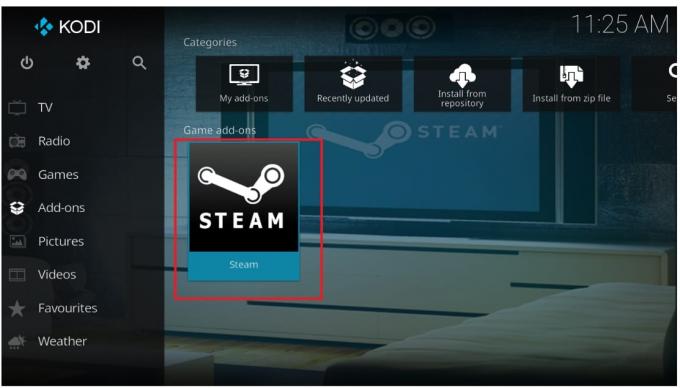
Detta kommer att börja Ånga i helskärmsläge, som avbildats.

4. Klicka på BIBLIOTEK fliken för att se en lista över dina spel.

5. Välj vilken som helst Spel du vill spela och klicka på den för att starta den.
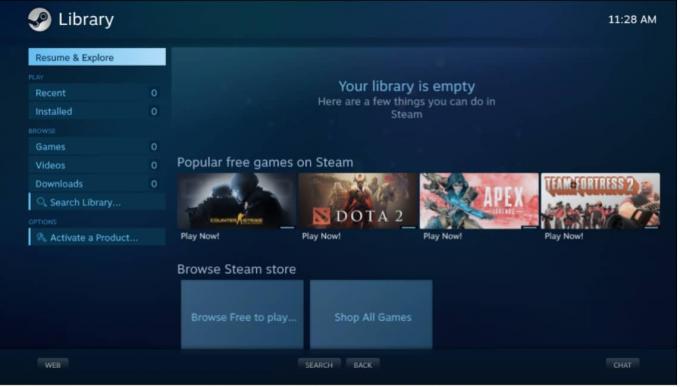
6. Utgång spelet när du har spelat klart. Att lämna Ånga, tryck på strömknappen som illustreras nedan.

7. Välja Avsluta Big Picture från menyn. Steam stängs av och du omdirigeras till Kodi startskärm.
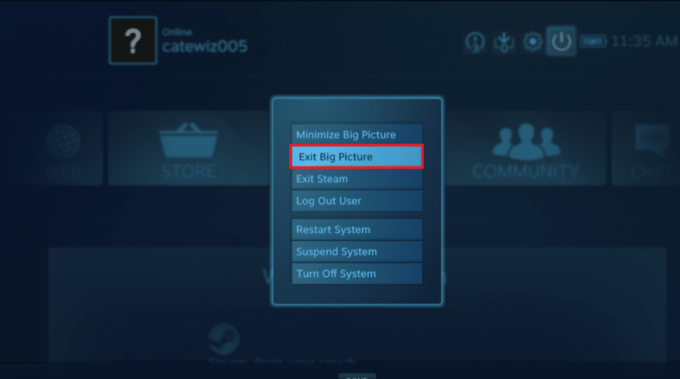
Så här kan du starta Steam från Kodi.
Vanliga frågor (FAQs)
Q1. Hur använder man NBA Kodi-tillägg säkert och diskret?
Ans. Tilläggskapning är det allvarligaste hotet mot alla Kodi-användare. Detta inträffar när en skadlig uppdatering till ett välkänt tillägg släpps, infekterar datorn eller förvandlar den till ett botnät. Om du stänger av Kodi automatiska uppdateringar kommer du att skydda dig mot kapning av tillägg. För att göra det, gå till System > Tillägg > Uppdateringar och ändra alternativet till Meddela, men installera inte uppdateringar via kugghjulsikonen på Kodi startskärm.
Q2. Varför fungerar inte mitt tillägg?
Ans. En av anledningarna till att ditt tillägg inte fungerar är att ditt Kodi-versionen är inaktuell. Gå till nedladdningssida för Kodi för att uppdatera den.
Rekommenderad:
- Fixa Amazon KFAUWI-enhet som visas på nätverket
- Final Fantasy XIV Windows 11-stöd
- Hur man tittar på Kodi NBA-spel
- Hur man tittar på NFL på Kodi
Om du är en spelare som använder Kodi och har Steam installerat på samma enhet som Kodi, kommer det att visa sig vara ganska användbart att veta hur man installerar Kodi Steam-tillägget. Om du vill lounge i din soffa och titta på TV samtidigt som du spelar spel, kan du nu växla mellan de två utan att gå upp. Med hjälp av vår guide kan du använda ditt tangentbord och mus, gamepad eller fjärrkontroll på din telefon för att styra hela din media- och spelinställning till starta och spela Steam-spel från Kodi. Kontakta oss via kommentarsektionen nedan.



